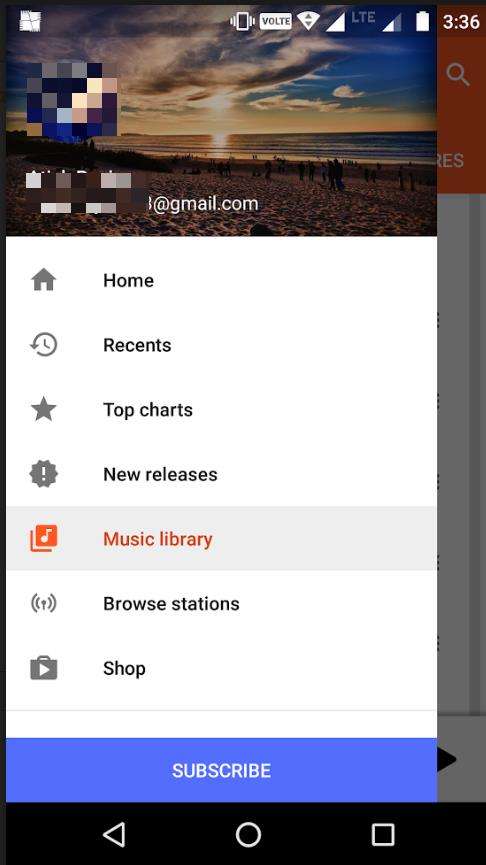Musiikkisoittimen poistaminen lukitusnäytöstä iOS 12/11: ssa
iOS 11 tuo mukanaan joukon uusia ominaisuuksiavoit tutkia ja nauttia iOS-laitteillasi. Niin kauan kuin sinulla on laite, joka tukee päivittämistä iOS 11: ään, sinun pitäisi voida nauttia kaikesta, mitä tällä uudella käyttöjärjestelmän versiolla on sinulle varastossa. Yksi viimeisimmistä lisäyksistä tähän iOS-version versioon on musiikkisoittimen widget lukitusnäytössä.
Widget tarjoaa painikkeet hallintaansoitettavat musiikkitiedostot. Jos tämä ei ole jotain mitä haluat, seuraavan oppaan avulla voit poistaa musiikkisoittimen lukitusnäytöltä iOS 12 / 11.4 / 11.3 / 11.2 / 11 iPhone X / 8/8 Plus / 7/7 Plus / 6s / 6s Plus / 6/6 Plus.
1. Pakota kaikki laitteen sovellukset sulkemaan
Voi olla, että sovelluksesi on avoinna tietokoneellasilaite toistaa musiikkia, ja se laukaisee musiikki-widgetin näkymisen lukitusnäytöllä. Widget tulee näkyviin, vaikka sovellus on keskeyttänyt kappaleen.
Joten ensimmäinen asia, joka sinun on tehtävä, on lähelläkaikki iOS-laitteesi avoimet sovellukset. Tämä voidaan tehdä kaksoisnäpäyttämällä Koti-painiketta ja pyyhkäisemällä sitten kaikki näytöllä olevat sovellukset. Se varmistaa, että kaikki sovellukset on suljettu laitteellasi.

Tarkista sitten lukitusnäyttö ja katso onko musiikki-widget poistettu. Se on todennäköisesti mennyt, koska laitteellasi ei ole mitään auki.
2. Poista kaikki Safarin välilehdet käytöstä
Voi myös olla, että verkkosivut-välilehti Safarissaselain toistaa äänitiedostoa, ja se laukaisee musiikki-widgetin näkymisen lukitusnäytölläsi. Jos haluat poistaa musiikin iOS 11/12 -sovelluksen lukitusnäytöltä, toimi seuraavasti:
Avaa laitteesi Safari-sovellus ja sulje kaikki siinä olevat välilehdet. Tämä varmistaa, että kaikki välilehdet, jotka saattavat toistaa äänitiedostoa, ovat myös suljettuja.

Kun kaikki välilehdet on suljettu, voitpaina laitteen virtapainiketta päästäksesi lukitusnäyttöön. Huomaat, että musiikkisoittimen widgetiä ei enää ole. Saavutit juuri sen, mitä halusit.
3. Sulje laitteen musiikkisovellus kokonaan
Ollaksesi vain turvallisella puolella, sinun on suljettava musiikkisovellus kokonaan iOS 12/11 -laitteellasi. Tämä tarkoittaa sen avaamista ja sen jälkeen varmistamista, että se sulkeutuu täysin.
Käynnistä Musiikki-sovellus ponnahduslaitteeltasiiOS-laite. Anna sovelluksen käynnistyä kokonaan. Sulje sitten se aivan kuten minkä tahansa muun sovelluksen kanssa ja varmista, että se on suljettu kokonaan. Jos kuulet yhä äänen toistavan siitä, sitä ei ole vielä täysin suljettu.

Siirry sitten laitteen lukitusnäyttöön ja huomaat, että musiikki-widget on poissa.
Jos et silti pääse eroon musiikki-widgetistäiPhonen lukitusnäytöltä voi johtua ongelma sovelluksissa, jotka olet jo poistanut laitteeltasi. Nämä sovellukset ovat saattaneet jättää joitain tiedostoa, joka aiheuttaa ongelman, ja sinun on ensin poistettava nämä tiedostot ongelman korjaamiseksi.
Kirjoita https: //www.tenorshare.com / tuotteet / free-iphone-cleaner.html, työkalu, joka auttaa vapauttamaan iOS-laitteet ja puhdistamaan kaikki roskatiedostot, temp-tiedostot, sovellusvälimuistit. Sen pitäisi auttaa sinua korjaamaan laitteesi ongelma. Siirry vain iCareFone Cleaner -sovellukseen, lataa ja asenna sovellus tietokoneellesi ja aloita laitteen skannaus.

Kun pääset tulossivulle, napsautaPuhdista-painike jokaisen laitteen vieressä, jonka haluat poistaa laitteesta. ICareFone-sovellus ei ole hetkessä poistanut jäljellä olevia tiedostoja iOS 11 / iOS 12 -käyttölaitteestasi.
Yllä olevan oppaan pitäisi auttaa sinua pääsemään eroon musiikistasoitin lukitusnäytöltä iOS 11/12 -käyttöjärjestelmässä. Ja jos et jostain syystä voinut tehdä niin, sinulla on mukava pieni sovellus, joka auttaa puhdistamaan roskaa, joka saattaa estää aiottua tehtävääsi.